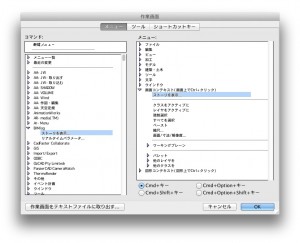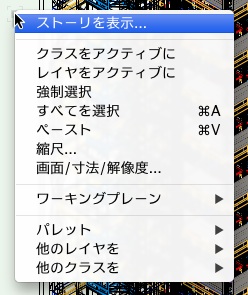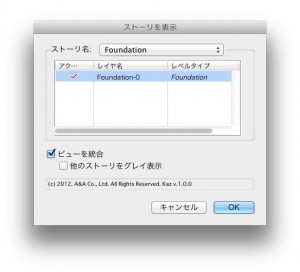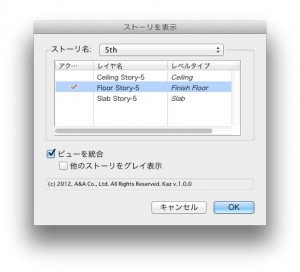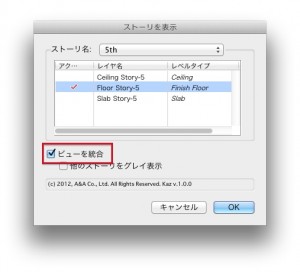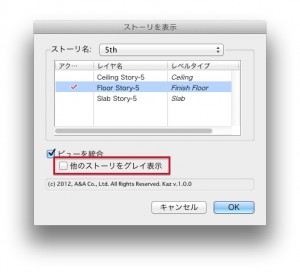Vectorworks Architect 2012から、新たにストーリという機能が追加されました。建物の階を管理する機能ですが、階数が多くなると、特定の階だけを表示する設定が面倒なときがあります。
そこで、表示したいストーリだけを設定できるプラグインを作りました。
準備
1. プラグインをダウンロードします。
2. Vectorworksのユーザフォルダにある「Plug-ins」フォルダにコピーします。
3. Vectorworksを起動させ、ツール>作業画面>設計を選択します。
4. 現在の画面を設計変更もしくは現在の画面の複製を設計変更を選択して OK をクリックします。
5. 画面コンテキストメニューにストーリを表示を追加し、OK ボタンをクリックします。
6. 変更した作業画面が保存され、その作業画面に切り替わります。
使い方
1. 図形のないところで右クリックをします。コンテキストメニューが表示されます。
2. ストーリを表示を選択します。ダイアログが表示されます。
3. ストーリ名で表示したいストーリを選択します。
4. 選択したストーリに登録されているレイヤが一覧に表示されます。
5. アクティブにしたいレイヤにチェックを入れます。
6. ビューを統合しない場合は、チェックを外します。
7. 他のストーリをグレイ表示にしたい場合は、チェックを入れます。
8. OKボタンをクリックすると、選択したストーリとレイヤがアクティブになります。
使い方ムービー
制限事項
- Vectorworks Architect 2012 もしくは Vectorworks Designer 2012 が必要です。
- 本コマンド実行後「取り消す」を行うと、ストーリ設定が消えることがあります。表示を変更する場合は、ナビゲーションパレットを使い、「取り消す」コマンドを実行しないでください。
ダウンロード
不具合、ご要望はコメント欄にお願いします。